Terjadi kesalahan profil masalah di chrome (diselesaikan)
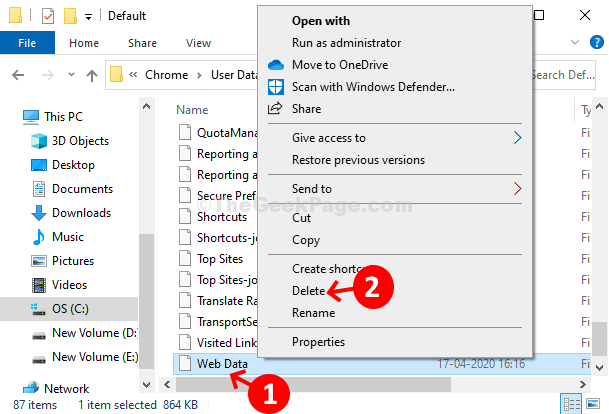
- 4364
- 297
- Karl O'Connell DDS
Chrome mungkin salah satu browser web yang paling banyak digunakan di Windows 11 karena kemudahan penggunaannya, rentang fitur, dan ekstensi yang berguna. Namun, di luar akhir, pengguna melaporkan kesalahan aneh saat mencoba membuka Google Chrome baik dalam mode standar atau penyamaran. Tampaknya, setiap kali mereka mencoba membuka Chrome, pesan kesalahan muncul dengan mengatakan, “Terjadi kesalahan profil“.
Kesalahan ini memaksa Anda untuk masuk lagi menggunakan akun Google mereka untuk mengambil tab yang disimpan dan preferensi lainnya. Ini juga menciptakan masalah saat Anda mencoba membuka jendela Chrome Incognito baru. Itu tidak membantu meskipun Anda memperbarui chrome dan menjalankan versi terbaru. Namun, masalahnya tidak terjadi saat Anda masuk ke komputer yang berbeda menggunakan akun yang sama.
Nah, kesalahan ini juga memiliki perbaikan dan cukup mudah. Mari kita lihat bagaimana mendapatkan akses ke krom bebas kerumitan.
Daftar isi
- Perbaiki 1 - Kesalahan Profil Terjadi masalah di Chrome melalui jalur data aplikasi lokal
- Perbaiki 2 - Akhiri semua proses Google Chrome
- Perbaiki 3 - Lepaskan Ekstensi AVG Toolbar
- Fix 4 - Ganti nama folder default
- Perbaiki 5 - Pasang kembali Chrome dengan menghapus folder cache
Perbaiki 1 - Kesalahan Profil Terjadi masalah di Chrome melalui jalur data aplikasi lokal
Langkah 1: Klik pada Windows Ikon di desktop Anda dan ketik %localAppdata% di bidang pencarian. Klik hasilnya untuk membuka Folder File Lokal.
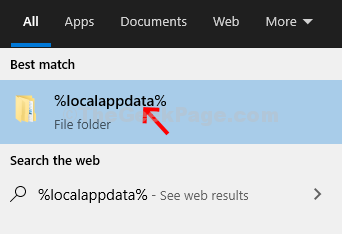
Langkah 2: Dalam Lipatan file lokalr, gulir ke bawah untuk menemukan Google dan klik dua kali di atasnya untuk membuka folder.
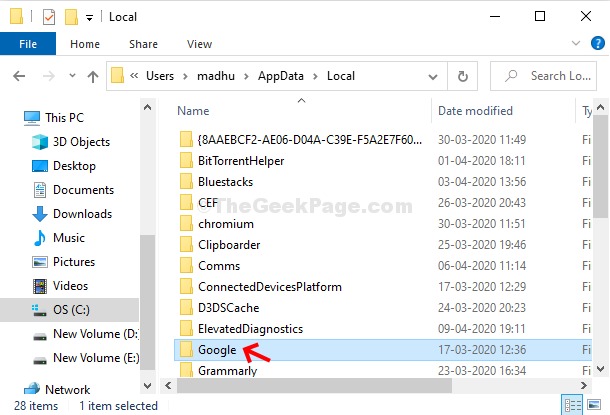
Langkah 3: Selanjutnya, di Google folder, klik dua kali Chrome Untuk membuka folder.
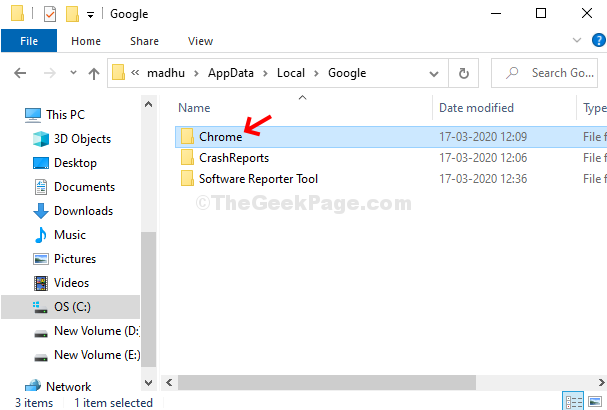
Langkah 4: Sekarang, di Chrome folder, klik dua kali pada Data pengguna map.

Langkah 5: Dalam Data pengguna folder, temukan dan klik dua kali di Bawaan map.
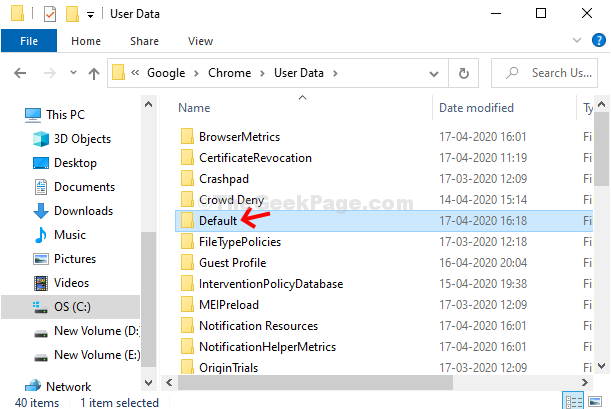
Langkah 6: Dalam Bawaan folder, gulir ke bawah dan temukan Data web. Klik kanan di atasnya dan klik Menghapus di menu konteks untuk menghapusnya.
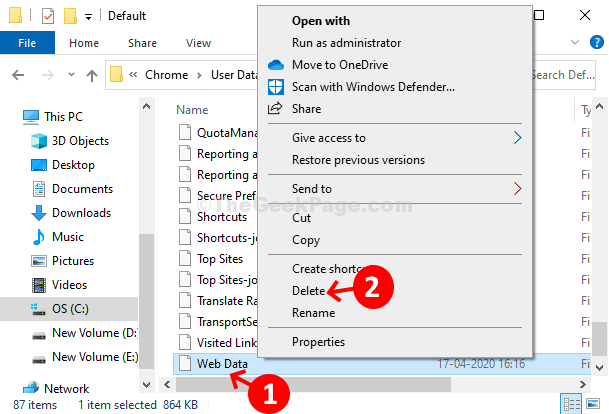
Sekarang, cukup restart PC Anda dan coba buka Chrome. Google Chrome harus dibuka dengan lancar, tanpa kesalahan muncul lagi.
Perbaiki 2 - Akhiri semua proses Google Chrome
1 -Close Chrome Browser
2 - tekan Ctrl + Shift + ESC kunci bersama untuk membuka manajer tugas.
3 - Temukan semua proses Google Chrome dari daftar dan klik kanan dan pilih tugas akhir.
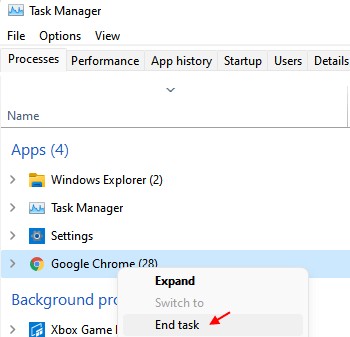
4 - Sekarang, mulailah chrome lagi.
Perbaiki 3 - Lepaskan Ekstensi AVG Toolbar
Jika Anda memiliki ekstensi toolbar rata -rata yang terpasang di Chrome, singkirkan saja dan coba lagi.
Jika ekstensi itu tidak ada, silakan uninstall Rata -rata pencarian aman atau AVG Toolbar dari komputer Anda.
Fix 4 - Ganti nama folder default
Pertama -tama Browser Chrome Tutup. Juga, sebelum melakukan ini, pastikan Anda memiliki data Google yang disinkronkan dan dicadangkan dengan akun Google.
1 - tekan Kunci Windows + R kunci bersama untuk membuka lari.
2 -How, salin dan tempel jalur yang diberikan di bawah ini di kotak perintah run.
%Localappdata%\ google \ chrome \ data pengguna \
3- Sekarang, ganti nama folder default menjadi backup default
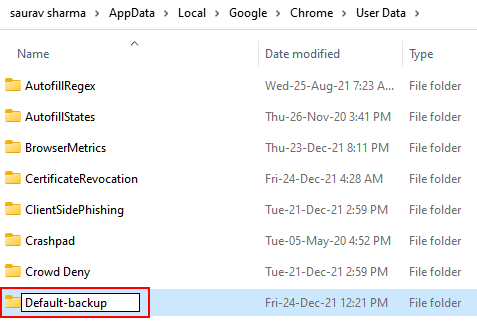
4 - Sekarang, mulailah chrome lagi.
Perbaiki 5 - Pasang kembali Chrome dengan menghapus folder cache
1 - Pertama -tama Uninstall Chrome
2 - Sekarang, tekan Kunci Windows + R kunci bersama untuk membuka jendela kotak perintah.
3 - Sekarang, ketik %localAppdata% di dalamnya dan klik OKE.
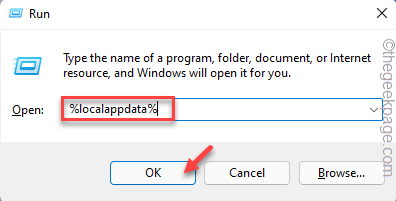
4 -How, pergi ke Google Map.
Folder Google 5 -Side, temukan Chrome folder dan hapus folder.
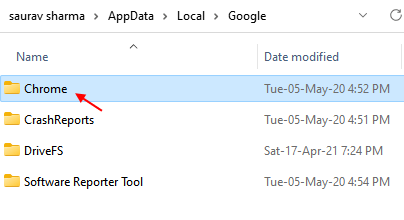
Sekarang, Install Chrome lagi dengan mengunduhnya lagi dari situs web resmi Chrome
- « Cara mengubah kecepatan gulir mouse di windows 10 pc
- Cara mengatur pemberitahuan dan pengaturan email baru di MS Outlook »

